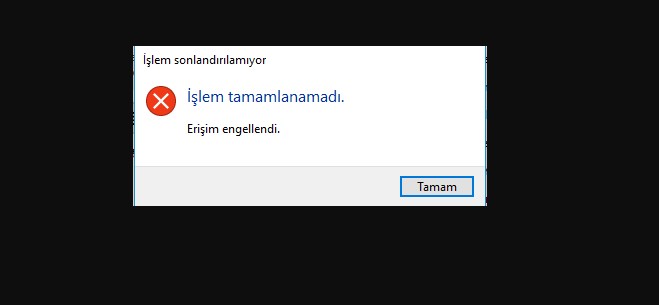Sürücüleri güncellerken veya belirli programları başlatırken olduğu gibi farklı koşullar altında da ortaya çıkabilmesine rağmen, Windows bilgisayarlarını her başlattıklarında “Bu aygıta bir sürücü yüklenemez” (iqvw64e.sys) hatası aldıklarını bildirdi. Çoğu, sorunun bir Windows güncellemesi, örneğin KB4023057, bir güvenilirlik güncellemesi olarak işaretlendikten hemen sonra ortaya çıktığını bildirdi.
Kullanıcılar hatayı her aldıklarında, iqvw64e.sys dosyasının savunmasız bir sürücü olarak işaretlendiğini ve Windows güvenliği için bir tehdit oluşturduğunu iddia eden bir açılır mesaj gösterilir. Bu engelleme genellikle Windows’un Bellek Bütünlüğü özelliği tarafından gerçekleştirilir.
Orijinal iqvw64e.sys dosyası, tüm Intel sürücüleri için tanılama sürecini kolaylaştırmak üzere tasarlanmış Intel’in Ağ Adaptörü Tanılama Sürücüsünün önemli bir bileşenidir. Bu özel araç, kullanıcıların ağ bağdaştırıcıları veya diğer ilişkili sürücülerle ilgili sorunları hızlı ve kolay bir şekilde teşhis etmesine olanak tanır. İşlevselliği nedeniyle birçok kullanıcı, “Bu aygıta bir sürücü yüklenemiyor” hatasıyla uğraşmak zorunda kalsalar da ilgili yazılımı kaldırmak istemezler.
Bellek bütünlüğü, kötü amaçlı saldırılara karşı belleğin gizliliğini, bütünlüğünü ve kullanılabilirliğini sağlayan bir güvenlik özelliğidir. Sistem belleğinde çalışan kodun üzerinde oynanıp oynanmadığını kontrol eder. Ayrıca hafızanın yetkisiz bir şekilde kullanılıp kullanılmadığını da kontrol eder. Bellek bütünlüğü koruması, kötü amaçlı koda, arabellek taşması saldırılarına ve diğer bellek kötüye kullanımına karşı korunmaya yardımcı olur.
“Bu aygıta bir sürücü yüklenemiyor” (iqvw64e.sys) hatası Bellek bütünlüğü nedeniyle oluştuğundan, bu en uygun çözüm olmasa da ilk çözüm bu özelliği devre dışı bırakmak olacaktır. Diğer yöntem, hatanın ortaya çıkmasına neden olan ve aynı zamanda ideal olmayan güncellemeyi kaldırmak olacaktır.
1. Intel sürücüsünü güncelleyin
Intel resmi web sitesinden en yeni sürücüyü indirmeyi deneyebilirsiniz. Son olarak, sisteminiz için en son sürücüleri bulmakta başarılı olan veya olmayan Windows güncelleme özelliğini kullanmayı deneyebilirsiniz:
- Windows aramada Update yazın ve Enter’a basın
- Güncellemeleri denetle’ye tıklayın ve mevcut olan her şeyi yükleyin
- Ardından, İsteğe bağlı güncellemeleri görüntüle’yi tıklayın.
- Sürücü Güncellemeleri bölümünü bulun, onay kutularını işaretleyin ve İndir ve Yükle ‘ye tıklayın
- Değişiklikleri uygulamak için sisteminizi yeniden başlatın.
2. Sürücüyü yeniden yükleyin
Sürücüyü güncellemede başarılı olamadıysanız, tamamen yeniden yüklemeyi deneyin:
- Windows aramada Aygıt Yöneticisi yazın ve Enter’a basın
- Ağ bağdaştırıcıları bölümünü genişletin
- Intel’in Ağ Adaptörü Tanılama Sürücüsünü Bulun
- Sağ tıklayın ve Kaldır’ı seçin
- Ekrandaki talimatları izleyin ve cihazınızı yeniden başlatın
- En son sürücüyü yüklemek için önceki adımda açıklanan yöntemlerden birini kullanın.
Bazı kullanıcılar sürücüyü silemediklerini bildirdi. Bu durumda, lütfen aşağıdaki adımları izleyin.
3. Otomatik çalıştırmaları kullanın
Yeniden yüklemek veya güncellemek isteseniz de sürücüden kurtulamıyorsanız, bozuk sürücü girişlerini silmek için otomatik çalıştırmaları kullanabilir ve ardından sürücüyü manuel olarak silebilirsiniz.
- Otomatik çalıştırmaları indirmek için resmi Microsoft web sitesine gidin
- İndirilenler klasörüne gidin
- ZIP dosyasına sağ tıklayın ve Otomatik Çalıştırmalara Çıkar’ı seçin ve bittiğinde klasörü girin
- Doğru sürümü seçin: 32-bit Windows kullanıyorsanız Autoruns.exe veya 64-bit Windows kullanıyorsanız Autoruns64.exe’ye gidin
- Doğru EXE dosyasına sağ tıklayın ve Yönetici olarak çalıştır’ı seçin.
- UAC geldiğinde, Evet’i tıklayın.
- Pencerenin üst kısmına iqvw64e yazın
- İlgili tüm girişleri silin
- klavyenizde Win + E tuşlarına basın ve aşağıdaki konuma gidin ( gizli dosyaların görünür olduğundan emin olun ):
C:\Windows\System32\Drivers\ - iqvw64e.sys sürücüsünü bulun ve kaldırmak için Shift + Del tuşlarına basın.
4. En son Windows güncellemesini kaldırın [geçici çözüm]
- Windows aramasına Denetim Masası yazın ve Enter’a basın
- Programlar > Program kaldır’ı seçin
- Soldaki Yüklü güncellemeleri görüntüleyin seçin
- Yüklü tüm güncellemeleri tarihe göre sırala
- En yeni taksite sağ tıklayın ve Kaldır’ı seçin
- Bittiğinde, bilgisayarınızı yeniden başlatın.
5. Bellek bütünlüğünü devre dışı bırakın [geçici çözüm]
Bellek Bütünlüğü kağıt üzerinde kulağa hoş gelse de ev kullanıcıları için kullanışlı olmayabilir ve öncelikle Windows’un kurumsal sürümleri için tasarlanmıştır. Çok sayıda farklı yazılımı çalıştıran kişisel kullanıcı cihazlarıyla, her zaman mümkün olmayabilecek özel donanım ve donanım sürücüsü uyumluluğu gerektirdiğinden, Bellek Bütünlüğü düzgün çalışmakta zorlanabilir. Sonuç olarak, yüklenen bazı yazılımlar düzgün çalışmayabilir veya “Bu aygıta bir sürücü yüklenemiyor” gibi hatalarla sonuçlanabilir. Böylece, özelliği aşağıdaki gibi kolayca devre dışı bırakabilirsiniz:
- Başlat menüsünü açın ve Windows Güvenliği’ni arayın ve Enter’a basın
- Pencerenin sol tarafındaki Cihaz Güvenliği’ne tıklayın
- Çekirdek yalıtımı bölümüne gidin ve Güvenlik İşlemcisi Ayrıntıları bağlantısını tıklayın
- Bellek Bütünlüğü altında anahtarı Kapalı konuma getirin.